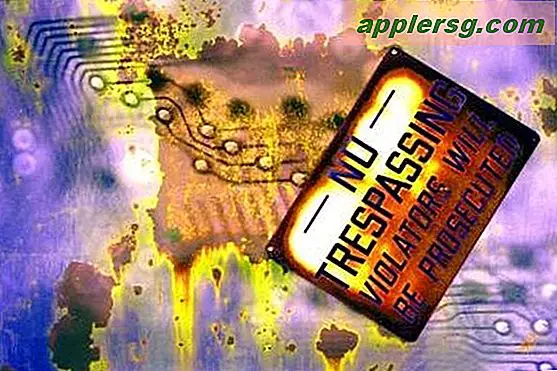Ubah (Spoof) Alamat MAC di OS X Mountain Lion & Mavericks
Alamat MAC adalah nomor identifikasi unik yang ditetapkan untuk antarmuka jaringan, ini dapat dilampirkan ke perangkat keras fisik seperti NIC dan kartu Wi-Fi atau ditugaskan ke mesin virtual. Pada beberapa kesempatan, Anda harus mengubah alamat MAC ke ID lain.

Kami telah menerima beberapa pertanyaan tentang ini baru-baru ini karena proses perubahan (kadang-kadang disebut spoofing) alamat ini telah berubah sedikit dari versi ke versi di Mac OS X. Dengan itu, kami akan menunjukkan cara mengubah alamat MAC di versi terbaru OS X 10.7, 10.8 Mountain Lion, dan 10.9 OS X Mavericks, dan OS X 10.10 Yosemite.
Luncurkan Terminal yang ditemukan dalam / Aplikasi / Utilitas / untuk memulai.
Dapatkan Alamat MAC Baru
Hal pertama yang ingin Anda lakukan adalah mengambil alamat MAC yang dimaksud. Jika Anda memiliki satu dalam pikiran kemudian gunakan itu, tetapi jika Anda tidak mencoba untuk spoof alamat tertentu dan hanya perlu yang acak, gunakan perintah berikut untuk menghasilkan satu dengan openssl:
openssl rand -hex 6 | sed 's/\(..\)/\1:/g; s/.$//'
Alamat MAC selalu dalam format xx: xx: xx: xx: xx: xx, milik Anda harus sesuai dengan format ini agar berfungsi. Untuk tujuan penelusuran ini, alamat yang dihasilkan secara acak dari "d4: 33: a3: ed: f2: 12" akan digunakan.
Mengubah Alamat MAC
Jika Anda belum berada di Terminal, buka sekarang. Kami akan menggunakan antarmuka en0 untuk ini, tetapi Anda bisa en1 (baca catatan di bagian bawah). Perintah untuk mengubah alamat MAC adalah sebagai berikut:
sudo ifconfig en0 ether xx:xx:xx:xx:xx:xx
Ganti "xx: xx: xx: xx: xx: xx" dengan alamat MAC yang diinginkan, dalam contoh kasus ini akan terlihat seperti:
sudo ifconfig en0 ether d4:33:a3:ed:f2:12
Tekan kembali dan masukkan kata sandi administrator untuk mengatur alamat baru. Untuk memastikannya telah diubah, ketikkan yang berikut:
ifconfig en0 |grep ether
Anda juga dapat menemukannya di preferensi Jaringan, meskipun GUI tidak selalu melaporkan perubahan MAC dengan segera, melainkan menunggu sampai koneksi jaringan telah di-siklus.
Catatan & Pemecahan Masalah
- Jika Anda tidak yakin antarmuka mana yang digunakan (en0, en1, dll), ketik "ifconfig" dan temukan seperti itu. Untuk MacBook Air tanpa port ethernet, en0 biasanya adalah antarmuka Wi-Fi, sedangkan MacBook, iMac, Mac Mini, MacBook Pro, atau Mac apa pun yang memiliki port ethernet mungkin akan menggunakan en1 untuk Wi-Fi sebagai gantinya.
- Anda mungkin ingin mencatat alamat MAC perangkat keras default sebelum memulai
- Beberapa Mac akan menggunakan perintah berikut ini sebagai gantinya:
sudo ifconfig en1 Wi-Fi xx:xx:xx:xx:xx:xxOS X Yosemite, Lion, Mountain Lion, dan Mavericks dan kemudian berganti nama menjadi 'bandara' menjadi Wi-Fi dan dengan demikian perubahan penamaan
- Anda akan memerlukan akses ke akun admin atau mengaktifkan pengguna root
- Anda harus memutuskan hubungan dari jaringan wi-fi yang terhubung sebelum alamat MAC baru akan mendaftar
- Ini telah diuji pada MacBook Air dan MacBook Pro yang menjalankan OS X 10.7 OS X 10.8, OS X 10.9, dan OS X 10.10, versi OS X yang lebih lama dapat hadir di sini
Seluruh proses harus tidak lebih dari 15 detik atau lebih, seperti yang ditunjukkan dalam video ini: